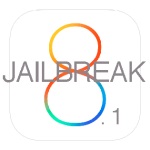

قبل أيام كان الجيلبريك موجود ومتاح فقط لمطوري أدوات السيديا ليقوموا يتحديث أدواتهم وتجربتها قبل صدور الجيلبريك للمستخدم العادي والسبب ليظهر الجيلبريك جاهز من جميع النواحي وبدون مشاكل, وحتى تكون نسبة كبيرة من الأدوات جاهزة ومدعومة لهذا الجيلبريك.
والان ننقل لكم خبر وبشارة لمحبي الجيلبريك حيث صدر قبل ساعات جيلبريك لنظام ios 8 بجميع إصدارته وبشكل رسمي من الفريق الصيني الشهير Pangu, هذا الجيلبريك مميز عن غيره من أنواع الجيلبريك السابقة.
- سهولة عملية الجيلبريك في أقل من 3 دقائق.
- دعم كامل للغة الإنجليزية.
- إصلاح مشاكل مرفقات الإيميل ورسائل SMS وإرسال الصور بواسطة iMessage
- إصلاح مشاكل السفاري خصوصاً مع أجهزة 64bit.
- السيديا أصبحت تثبت بشكل تلقائي بمجرد عمل الجيلبريك.
- عملية الريسبرنق أصبحت غير مطلوبة بعد تثبيت أي أداة من السيديا.
- بعد تثبيت السيديا ستظهر أيقونة جديدة في جهازك بإسم Utility وهي أيقونة خاصة بفريق Pangu, عند فتحها سوف تلاحظ وجود خانة Utility في هذه الخانة هناك العديد من المزايا الرائعة وسأقوم بشرحها لكم بالتفصيل:
![]()
- Respring: وهو الريسبرنق الذي تحتاجه في حال تريد عمل ريسبرنق لتنشيط أداة معينة أو تنشيط شاشة جهازك.
- Reboot: خيار ريبوت لإعادة تشغيل الأيفون.
- Shutdown: خيار لإيقاف تشغيل الأيفون تماماً.
- Rebulid App list: وهذا الخيار جداً مفيد وهو في حال قمت تثبيت برنامج من السيديا ولم يظهر في الشاشة الرئيسية قم بإختيار هذا الخيار وسوف يقوم بعمل إعادة بناء للشاشة الرئيسية.
- Change: خيار جداً مهم وهو لإعادة تعيين كلمة سر الروت وهو الخاص بملفات النظام لديك ولأن الكلمة المعتادة هي alpine فقط قم بوضع رقم سري في المربع واختيار الخيار (مهم جداً تغييرها لحمايتك من أي إختراق والسبب ذكرناه في طريقة حماية جهازك الأيفون أو الأيباد من الإختراق بعد كل عملية جيلبريك .
- Clean Diagnostics & Usage data: خيار جداً جميل وهو لحذف ملفات الكاش ومخلفات التطبيقات الغير مفيدة والتي تأخذ مساحة من ايفونك وهذا التنظيف يفيدك من زيادة مساحة في ذاكرة جهازك.
- الأيفون 6
- الأيفون 6 بلس
- الأيفون 5s
- الأيفون 5c
- الأيفون 5
- الأيفون 4s
- الأيباد اير 2
- الأيباد اير
- الأيباد ميني 3
- الأيباد ميني 2
- الأيبود تتش
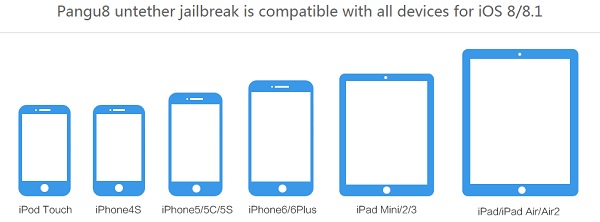
- قم بأخذ نسخة إحتياطية لبياناتك بواسطة برنامج الأيتونز على الكمبيوتر (لاتعتمد على نسخ الأيكلاود نهائياً).
- قم بالدخول لهذا الموقع: http://en.pangu.io/
- ثم قم بتحميل أداة الجيلبريك بواسطة الضغط على زر Download (حالياً التحميل متوفر لنظام الويندوز فقط).
- قم بالتأكد من إصدار الأداة وهو: Version:1.1.0 + حجم الأداة تقريباً: 42 MB.
- يجب تثبيت برنامج iTunes الرسمي من موقع أبل أضغط هنا للتحميل , إذا كان برنامج الأيتونز موجود مسبقاُ لديك يجب عليك تحديثه لآخر إصدار وهو 12.0.1 وطريقة التحديث كالآتي: افتح الأيتونز ثم من خانة Help (مساعدة) اختر Checking for update (تحقق من وجود تحديثات) ثم قم بالتحديث.
- قم بإزالة رمز القفل والبصمة لديك وهذا ضروري جداً.
- قم بالذهاب إلى خانة الأيكلاود iCloud في الإعدادات الأساسية ومن ثم إيقاف خيار العثور على الأيفون Find My iPhone ويفضل تسجيل خروج من حسابك في الأيكلاود والإعتماد على أخذ نسخة إحتياطية لبياناتك من الأيتونز على الكمبيوتر.
- يجب تفعيل “وضع الطيران” لديك في الأيفون مما يؤدي إلى التأكد من إتمام الجيلبريك بشكل ناجح.
- الآن قم بتوصيل أيفونك أو أي جهاز يدعم الجيلبريك في الكمبيوتر وقم بتشغيل برنامج Pangu كمسؤول على الكمبيوتر ومن ثم الضغط على كلمة Start Jailbreak
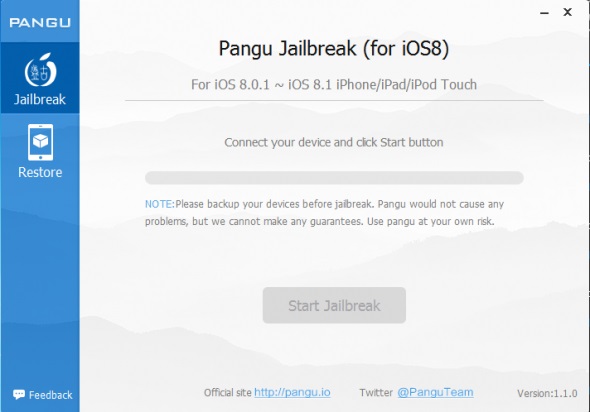
- انتظر وستظهر لك كلمة Already Did قم بالضغط عليها وانتظر حتى تنتهي عملية الجيلبريك بكل سهولة وسوف تلاحظ إعادة تشغيل لأيفونك أكثر من مرة وهذا أمر طبيعي فقط انتظر.
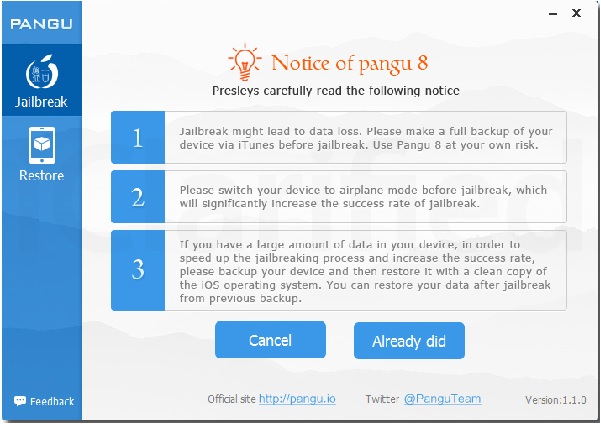
- قم بالإنتظار حتى حتى تظهر كلمة !Jailbreak Succeeded
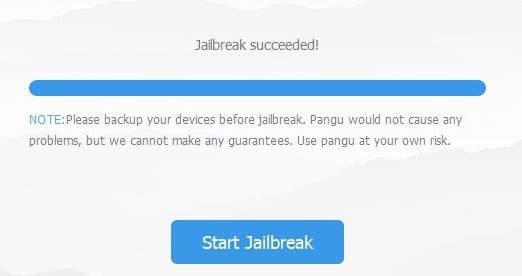
- انتهت عملية الجيلبريك والآن افتح أيفونك وستجد أيقونة السيديا مع أيقونة الفريق الصيني على شاشة جهازك, كن متصل بالانترنت ثم قم بالدخول إلى السيديا وإلى خانة “التغيرات” واختار “تحديث” من الأعلى وانتظر حتى يتم تهيئة السيديا بشكل كامل وإذا ظهرت لك تحديثات لأدوات أساسية قم بتحديثها بعد ذلك اخرج من السيديا ومن ثم توصيل الأيفون بالكمبيوتر من جديد واستعادة الباك اب (النسخة الإحتياطية) الخاص بك من خلال الأيتونز وهو الأفضل.
قم بالضغط على هذا الرابط وستجد جميع الأدوات التي تدعم هذا الجيلبريك باللون الأخضر والتي لاتدعمه باللون الأحمر والتي تدعم جزء منها باللون الأصفر, هذا الموقع يتم تحديث الأدوات فيه بشكل يومي, قبل تثبيت أي أداة من السيديا يجب عليك التأكد من توافق الأداة مع إصدار جهازك.
مبروك عليكم الجيلبريك للإصدار الثامن وفي حال واجهتم أي مشاكل في عملية الجلبريك لاتتردد بوضع تعليق في أسفل المقال وكلنا شرف بتقديم المساعدة لكم وحل مشاكلكم بإذن الله.



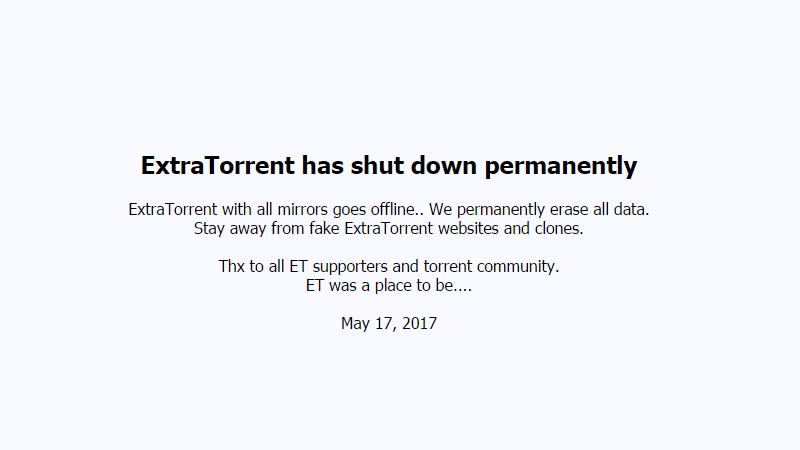
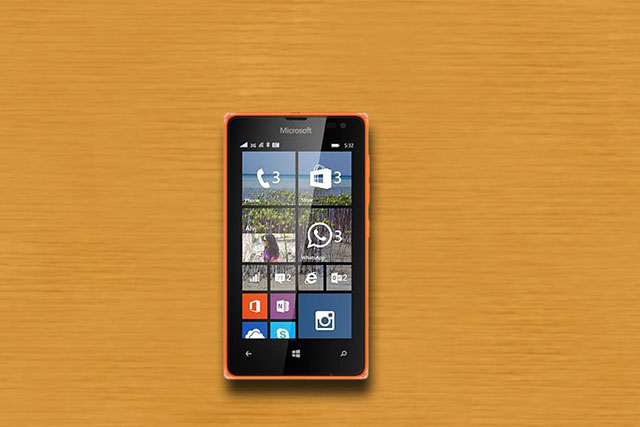
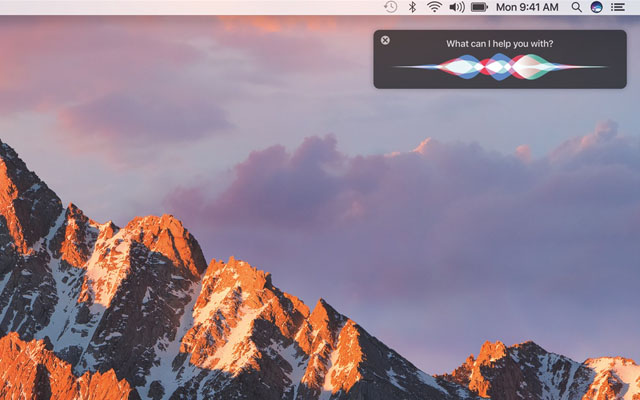
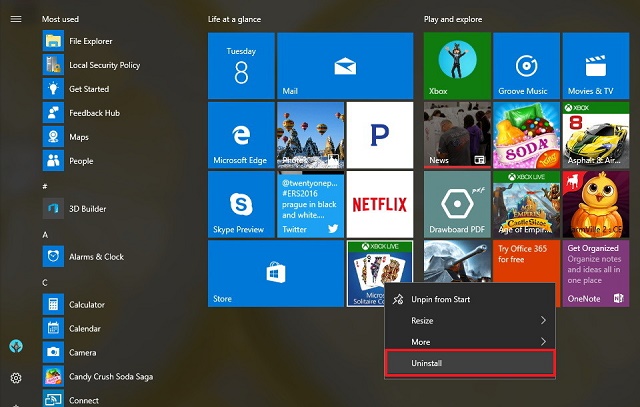

يطلع لي اسم الجهاز بالاحمر وكلمت التحميل بالرمادي ماجت ازرق اتمنى تفيدني
جتي انا طلعلي اسم الجهاز وما ادري شو وما اقدر اضغط علي كلمه جيلبريك